Kako prebaciti wordpress sajt na drugi server – hosting ili domen?
Imate wordpress sajt i želite da prebacite isti na neki drugi hosting odnosno server ili domen? Opcija ima više a ovde ćemo Vam pokazati kako to da uradite ručno bez iakvog plugina.
Wordpress tutorial i uputstva. Kako nešto uraditi u wordpresu.
Imate wordpress sajt i želite da prebacite isti na neki drugi hosting odnosno server ili domen? Opcija ima više a ovde ćemo Vam pokazati kako to da uradite ručno bez iakvog plugina.
Muči Vas pitanje kako napraviti ručni backup wordpress sajta? Na internetu ima veliki broj tutoriala kako ovo uraditi. Isto tako postoji i veliki broj pluginova koji rade ovo, međutim postavlja se pitanje da li će isti dobro uraditi. Koji dodatak koristiti u moru dodataka? Ukoliko niste neko ko ima poverenje u svaki plugin koji se nađe na internetu, najbolje je da neki testirate i vidite da li je dobar. Ukoliko nemate vremena za testiranje najbolje je odraditi ručni backup wordpress sajta.
Kao prvo, za ovo Vam je potreban pristup Cpanelu. Kada se ulogujete idite na File manager.
Korak 1. Kliknite na ikonicu File manager
Korak 2. Pronađite folder gde Vam je sajt (obično public_html, ili nekidomen.com)
Korak 3. Kliknite desni klik na folder gde Vam se nalazi wordpress sajt i izaberite opciju compress
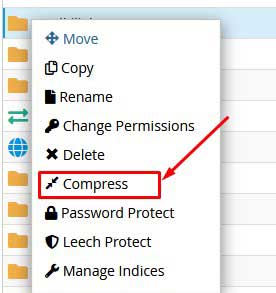
Korak 4. Kliknite na zip i nazovite fajl

Korak 5. Downloadujte zipovanu arhivu
Ovi gore koraci predstavljaju backupovanje fajlova, tj arhhiviranje sajta što se tiče samih fajlova i foldera. To nije dovoljno jer je potrebno uraditi i backup baze.
Ulogujte se na Cpanel i idite na phpMyAdmin. Sa leve strane pronađite bazu koju koristi Vaš wordpress.
Kada to uradite u gorenjm vrhu imate opciju EXPORT, kada kliknete na nju potrebno je odabrati CUSTOM i posle toga izabrati tip arhive na primer ZIP.

Kada ovo uradite potvrdite i dobićete opciju za download.
Kada skinete i tu arhivu imate backup wordpres sajta, samih fajlova i baze.
SEO optimizacija kombi prevoz Umag
SEO optimizacija kombi prevoz Rovinj
Optimizacija sajta Oklagije za maderoterapiju
Optimizacija sajta kombi prevoz Opatija
SEO optimizacija spijunska oprema
SEO optimizacija Dizalica sa korpom
SEO optimizacija kombi prevoz do Istre
SEO optimizacija kombi prevoz Pula
SEO optimizacija pracenje mobilnog telefona
SEO optimizacija oklagije za maderoterapiju
SEO optimizacija kombi prevoz Maribor
Ponedeljak – Petak: 09:00-17:00
Subota – Nedelja: Zatvoreno
Ugovori održavanja i intervencija: 24h / 7 dana u nedelji
NetBitLab agencija
Telefon: +381 63 69 69 77
Ne primamo reklamni materijal i zabranjeno davanje ponuda bez odobrenja.
PIB: 110220211
Matični broj: 64737856
Adresa: Zagorska 8 11080 Beograd
Necessary cookies are absolutely essential for the website to function properly. This category only includes cookies that ensures basic functionalities and security features of the website. These cookies do not store any personal information.
Any cookies that may not be particularly necessary for the website to function and is used specifically to collect user personal data via analytics, ads, other embedded contents are termed as non-necessary cookies. It is mandatory to procure user consent prior to running these cookies on your website.
